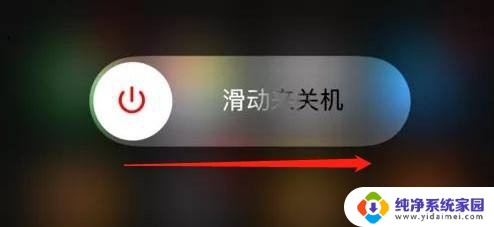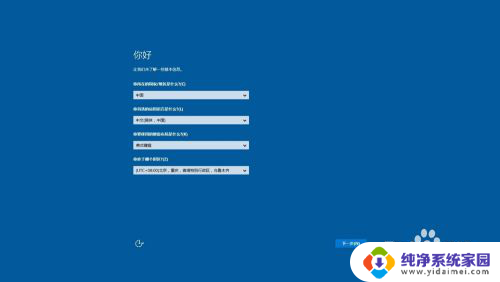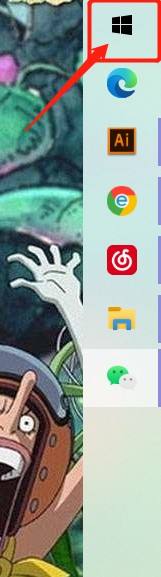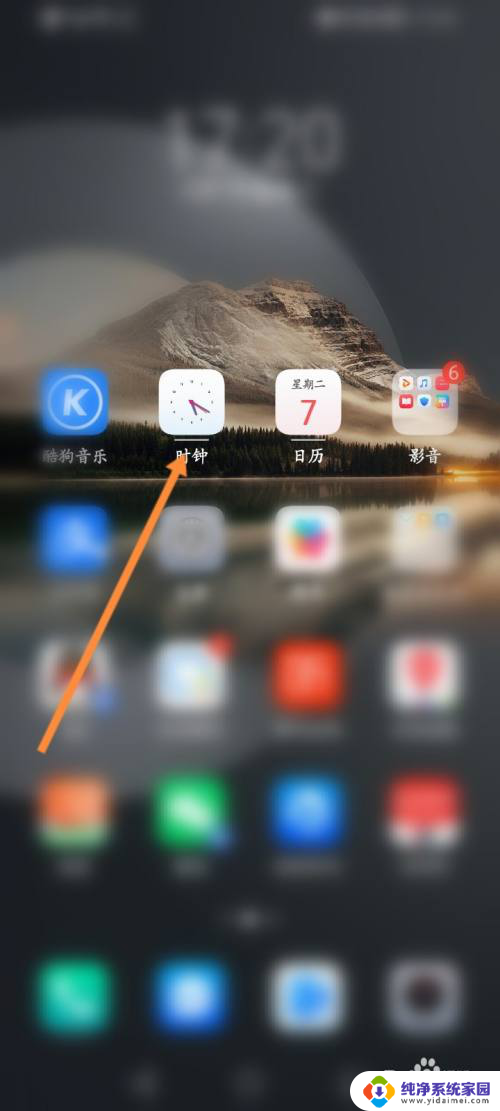win8.1怎么关机 win8.1怎么正确关机
Win8.1是微软公司推出的操作系统,它的关机功能与其他操作系统类似,但有一些独特之处,正确关机是保证计算机正常运行的重要步骤,因此掌握Win8.1的关机方法至关重要。在Win8.1中,你可以通过点击屏幕右上角的设置按钮,选择电源选项,然后选择关机按钮来关闭计算机。你也可以按下键盘上的Windows图标键+X组合键,然后选择关机或注销来完成关机操作。无论是哪种方式,都能确保你的计算机安全关闭,避免数据丢失和系统故障。
具体方法:
1.标准关机
这是win8.1的标准关机方式,和win8相同。需要将鼠标移入桌面右下角(也可以按下【win+i】键打开),然后在出现的界面中选择“设置”选项,然后依次选择“电源 -> 关机”选项即可关机。

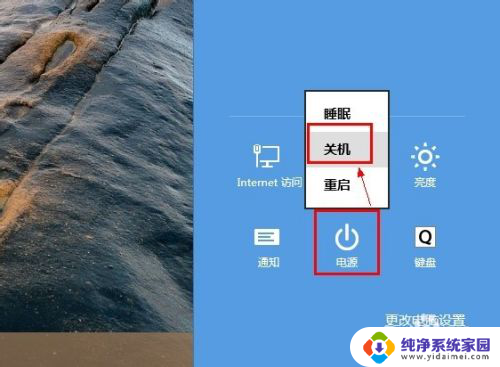
2.硬件关机
在电脑中按下快捷键【win+X】键,在出现的菜单中选择“电源选项”,如图所示。在出现的窗口中点击“选择关闭盖子的功能”选项,在里面您就可以设置按下电源按钮和关闭盖子时关机的功能了。
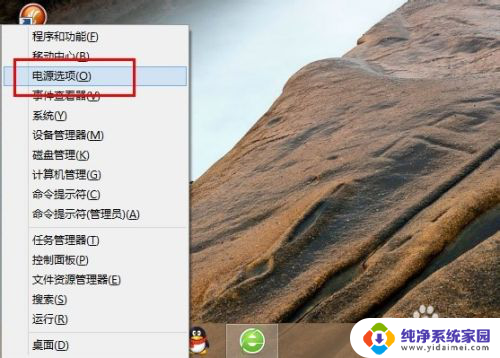
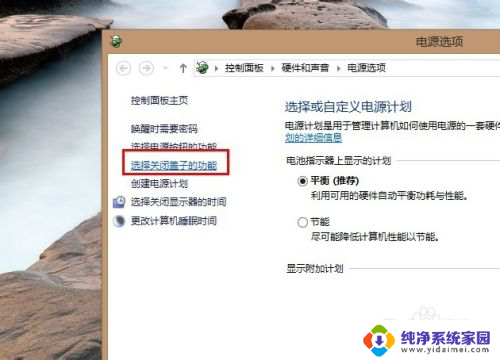
3.命令关机
【win+R】键打开“运行”窗体,在文本框中输入“shutdown -s -t 00”(shutdown -s也可以),然后回车即可立即关机,您也可以右击桌面空白处新建快捷方式,输入该命令即可创建快捷方式。
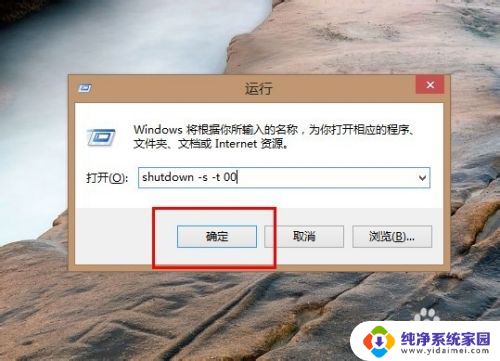
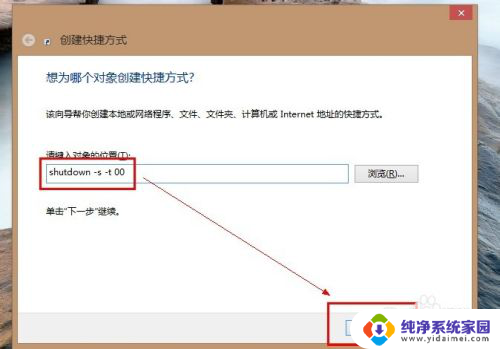
4.Ctrl+Alt+Delete
在电脑中按下快捷键【Ctrl+Alt+Delete】,然后在界面右下角点击关机图标即可成功关机。
5.Alt+F4
在桌面(不要在应用程序界面,否则会关闭软件)按下键盘快捷键【Alt+F4】。然后会弹出关机对话框,点击“确定”按钮即可关机。
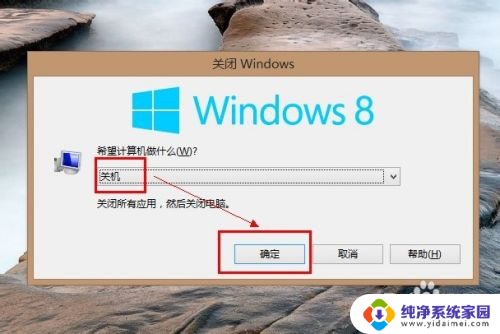
6.软件关机
利用魔方win8优化大师、360软件小助手等也可以关闭win8.1,以360为例。打开360软件管家,在右下角点击启动360软件小助手,在小助手界面点击“关机”即可关闭win8.1。
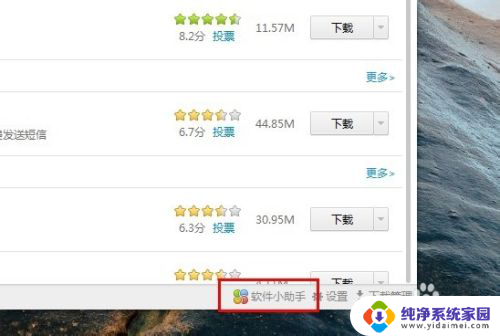
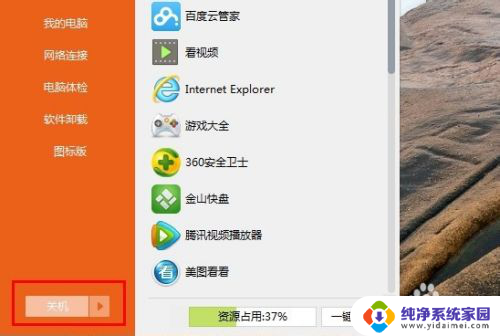
以上就是Win8.1的关机方法,如果您遇到这种情况,您可以按照以上小编提供的方法来解决,希望这能对大家有所帮助。